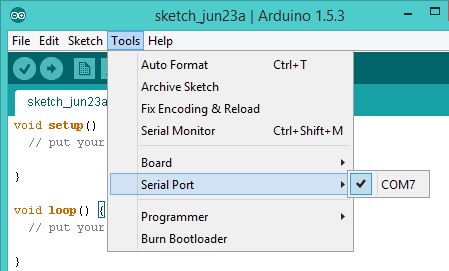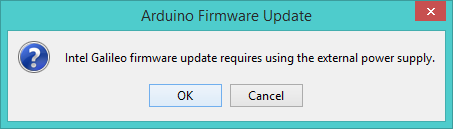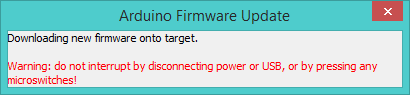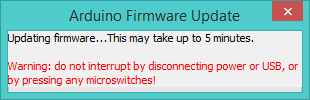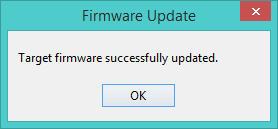การอัปเดตเฟิร์มแวร์ของบอร์ด Intel Galileo นั้นถือเป็นเรื่องหนึ่งที่มีความสำคัญไม่น้อย เพราะจะมีการปรับปรุงการทำงานให้ดียิ่งขึ้นหรือเพิ่มเติมการทำงานบางอย่างเข้ามา ซึ่งการอัปเดตเฟิร์มแวร์นั้นสามารถทำได้ง่ายๆดังนี้
• ถ้าบอร์ด Intel Galileo มีการใส่การ์ด SD ไว้ ให้ทำการถอดออกก่อน จากนั้นเชื่อมต่อบอร์ดเข้ากับคอมพิวเตอร์แล้วรอจนกว่าจะ COM Port จะแสดงให้เห็น ซึ่งในภาพตัวอย่างคือ COM7
• เปิดโปรแกรม Arduino สำหรับ Intel Galileo ขึ้นมา เช็คให้เรียบร้อยก่อนว่าเลือก COM Port ถูกต้องแล้ว โดยเช็คที่ Tools > Serial Port จากนั้นแล้วเลือกไปที่ Help > Firmware Update
• โปรแกรมจะมีการแจ้งว่าการอัปเดตเฟิร์ทแวร์จะต้องต่อแหล่งจ่ายไฟแยกให้กับบอร์ด จากนั้นก็กดปุ่ม OK
• ในกรณีที่มีเวอร์ชันที่ใหม่กว่าก็จะมีการแจ้งตามภาพแรก แต่ถ้าเฟิร์มแวร์ในบอร์ดเป็นเวอร์ชันล่าสุดอยู่แล้วจะแจ้งตามภาพที่สอง
มีเวอร์ชันที่ใหม่กว่าให้อัปเดต
เฟิร์มแวร์บนบอร์ดเป็นเวอร์ชันล่าสุดแล้ว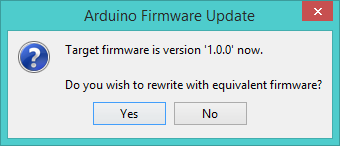
โดยที่ทั้งสองกรณีนี้สามารถกดปุ่ม Yes เพื่อทำการอัปเดตเฟิร์มแวร์ กรณีที่ใช้เวอร์ชันล่าสุดอยู่แล้วก็จะเป็นการเขียนเฟิร์มแวร์ทับของเดิมลงไปแทน ซึ่งในตัวอย่างนี้สำหรับผู้อ่านที่ใช้เป็นเวอร์ชันเก่าอยู่ให้กดปุ่ม Yes เพื่อทำการอัปเดต แต่ถ้าเป็นเวอร์ชันล่าสุดแล้วไม่ต้องทำการอัปเดต ให้กดปุ่ม No เพื่อยกเลิก
• เมื่อเริ่มทำการอัปเดตโปรแกรมจะมีหน้าต่างแจ้งเตือนว่าอยู่ในระหว่างการอัปเดตเฟิร์มแวร์ ห้ามปิดบอร์ดหรือกดปุ่มใดๆบนตัวบอร์ดเด็ดขาด โดยขั้นตอนนี้จะใช้เวลาอยู่หลายนาที (ผู้เขียนใช้เวลาราวๆ 6 นาที) โดยบอร์ดจะมีการรีเซตตัวเองและทำการบูทเฟิร์มแวร์ใหม่
• เมื่ออัปเดตเสร็จแล้ว โปรแกรมจะมีหน้าต่างแจ้งขึ้นมา ให้กดปุ่ม OK เพื่อปิดหน้าต่าง เพียงเท่านี้ก็เป็นอันเสร็จสิ้นการอัปเดตเฟิร์มแวร์ให้กับบอร์ด Intel Galileo แล้ว

![[Intel Galileo] วิธีการอัปเดตเฟิร์มแวร์ [Firmware Update]](https://doc.inex.co.th/wp-content/uploads/2014/06/001.png)